Πώς να αλλάξετε τον τηλεφωνητή σας στο iPhone 12/11 / X / 8/7 / SE / 6
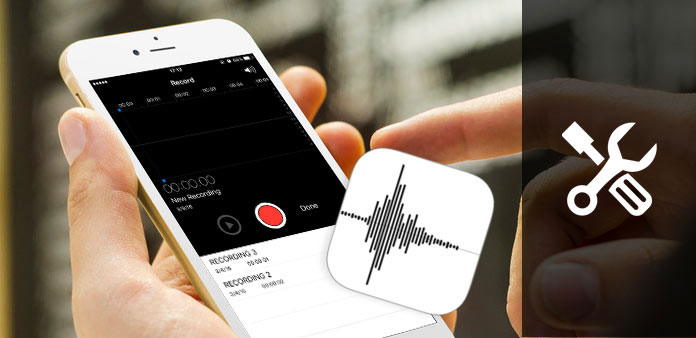
Όταν είστε πολύ απασχολημένοι για να απαντήσετε στις κλήσεις από το φίλο σας, το φωνητικό ταχυδρομείο θα πρέπει να είναι εξαιρετική βοήθεια. Μπορείτε να αφήσετε ένα πιασάρικο μήνυμα ή ακόμα και να τραγουδήσετε ένα τραγούδι. Φυσικά, μπορείτε επίσης να προσαρμόσετε το φωνητικό ταχυδρομείο στο iPhone με χαιρετισμούς τηλεφωνητή. Υπάρχει κάποια μέθοδος για να αλλάξετε τον τηλεφωνητή σας όταν είστε βολικοί; Το άρθρο εξηγεί διαφορετικές μεθόδους σχετικά με τον τρόπο με τον οποίο μπορείτε εύκολα να αλλάξετε τον τηλεφωνητή σας στο iPhone.
Μέρος 1: Πώς να αλλάξετε τον προεπιλεγμένο τηλεφωνητή σας στο iPhone AT & T
Εάν είναι η πρώτη φορά που χρησιμοποιείτε τον τηλεφωνητή, πρέπει πρώτα να ρυθμίσετε ή να αλλάξετε τον προεπιλεγμένο φωνητικό ταχυδρομείο στο iPhone 7. Αν έχετε ρυθμίσει το φωνητικό ταχυδρομείο, μπορείτε να μεταβείτε στο επόμενο μέρος. Ή αλλιώς, μπορείτε να λάβετε μερικές χρήσιμες πληροφορίες για τη δημιουργία φωνητικού ταχυδρομείου. Καθώς διαφορετικοί μεταφορείς μπορεί να έχουν διαφορετικούς τρόπους για να ρυθμίσουν φωνητικό ταχυδρομείο στο iPhone, το μέρος λαμβάνει ακριβώς το AT & T για παράδειγμα.
Βήμα 1: Πρόσβαση στο τηλεφωνητή στο τηλέφωνο AT & T
Απλώς βεβαιωθείτε ότι ο τηλεφωνητής σας έχει ρυθμιστεί εντός 60 ημερών, αλλιώς θα αφαιρεθεί από το λογαριασμό σας. Απλά κάντε κλικ στην εφαρμογή "Τηλέφωνο" από την αρχική οθόνη του iPhone. Μπορείτε να πατήσετε το πλήκτρο "1" ή το πλήκτρο "Φωνητικό ταχυδρομείο" για πρόσβαση στο φωνητικό ταχυδρομείο στο τηλέφωνο AT & T.
Σημείωση: T-Mobile χρήστες, πατήστε στο "Πληκτρολόγιο" ή πατήστε 123. Χρήστες της Verizon, πατήστε * 86 αντί για 1. Και οι χρήστες του Sprint, πατήστε 1. Στη συνέχεια, μπορείτε να αλλάξετε τον προεπιλεγμένο αυτόματο τηλεφωνητή στο iPhone από διαφορετικούς μεταφορείς.
Βήμα 2: Ρύθμιση φωνητικού ταχυδρομείου στο iPhone
Στη συνέχεια, επιλέξτε την προτίμηση γλώσσας. Καταχωρίστε τα ονόματα και τα στοιχεία χαιρετισμού προτού πατήσετε στην επιλογή "Ρύθμιση τώρα" στο κέντρο της σελίδας. Ακολουθήστε την παρόμοια μέθοδο για να αλλάξετε τον προεπιλεγμένο φωνητικό ταχυδρομείο στο iPhone για τους άλλους μεταφορείς.
Βήμα 3: Εισαγάγετε τον κωδικό πρόσβασης για τον τηλεφωνητή
Μόλις εισαγάγετε τον κωδικό πρόσβασης του τηλεφωνητή, μπορείτε να πατήσετε στο κουμπί "Τέλος". Στη συνέχεια, πρέπει να πληκτρολογήσετε ξανά τον κωδικό πρόσβασής σας. Τέλος, πατήστε στο "Τέλος" για να ολοκληρωθεί η ρύθμιση κωδικού πρόσβασης. Τώρα Πατήστε και κρατήστε πατημένο τον αριθμό 1 από το τηλέφωνό σας για πρόσβαση στον τηλεφωνητή.
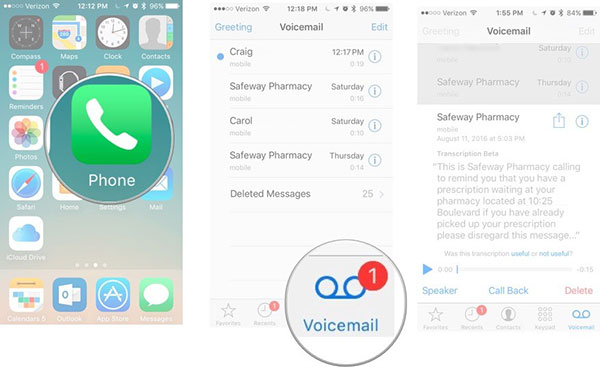
Μέρος 2: Πώς να αλλάξετε και να καταγράψετε τα χαιρετισμούς του τηλεφωνητή σας στο iPhone
Το μήνυμα του τηλεφωνητή σας επιτρέπει στους χρήστες να γνωρίζουν ότι έχουν φτάσει στο σωστό άτομο και τους υπενθυμίζει ότι αφήνουν ένα μήνυμα μετά από το μπιπ. Έτσι, αν έχετε ένα νέο iPhone, δεν έχετε κανένα μήνυμα τηλεφωνητή. Ή ίσως απλά δεν έχετε ενημερώσει τον χαιρετισμό του τηλεφωνητή σας. Ας δούμε πώς να αλλάζουμε και να καταγράφουμε τις χαιρετισμούς του φωνητικού ταχυδρομείου στο iPhone.
Βήμα 1: Πρόσβαση στον τηλεφωνητή από το τηλέφωνο
Όταν ρυθμίζετε το Φωνητικό ταχυδρομείο για το iPhone 7, μπορείτε να εισάγετε την εφαρμογή Τηλέφωνο και στη συνέχεια να πατήσετε στο "Τηλεφωνητής" για να αποκτήσετε πρόσβαση στον τηλεφωνητή για να αλλάξετε τις πληροφορίες που επιθυμείτε.
Βήμα 2: Αλλαγή χαιρετισμούς φωνητικού ταχυδρομείου για iPhone
Επιλέξτε απλώς την επιλογή "προεπιλογή" για να χρησιμοποιήσετε τις προεπιλεγμένες ρυθμίσεις του τηλεφωνητή στο iPhone. Και αν θέλετε να αλλάξετε το χαιρετισμό φωνητικού ταχυδρομείου στο iPhone, μπορείτε να επιλέξετε ένα αρχείο ήχου από το iPhone 7 ή να προσαρμόσετε το αρχείο.
Βήμα 3: Εγγραφή χαιρετισμών φωνητικού ταχυδρομείου στο iPhone (Προαιρετικό)
Επιλέξτε "προσαρμοσμένο" και πατήστε "Εγγραφή" στην κάτω δεξιά γωνία της οθόνης. Αγγίξτε το "Διακοπή" όταν ολοκληρώσετε την εγγραφή. Επιλέξτε "Αναπαραγωγή" για αναπαραγωγή του μηνύματος. Εάν είστε ικανοποιημένοι με το νέο σας μήνυμα, επιλέξτε "Αποθήκευση" στην επάνω δεξιά γωνία.
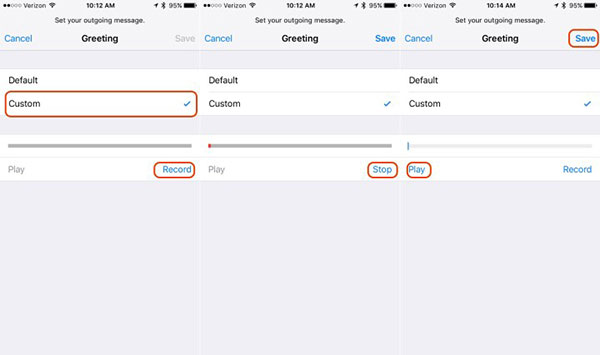
Μέρος 3: Πώς να αλλάξετε τον κωδικό φωνητικού ταχυδρομείου σας στο iPhone
Εάν θυμάστε ακόμα τον κωδικό πρόσβασης του φωνητικού ταχυδρομείου στο iPhone, μπορείτε εύκολα να αλλάξετε τον κωδικό πρόσβασης του τηλεφωνητή σας στο iPhone. Όταν ξεχάσετε τον κωδικό πρόσβασης του τηλεφωνητή, θα πρέπει να ανακτήσετε τις πληροφορίες από το μήνυμα ηλεκτρονικού ταχυδρομείου ή να καλέσετε απευθείας τον μεταφορέα για λύση.
Βήμα 1: Μεταβείτε στην επιλογή τηλεφώνου των ρυθμίσεων
Εκκινήστε τις Ρυθμίσεις από την αρχική οθόνη του iPhone σας και έπειτα πατήστε στην επιλογή Τηλέφωνο. Και τότε μπορείτε να αλλάξετε τον νέο κωδικό πρόσβασης φωνητικού ταχυδρομείου τώρα.
Βήμα 2: Εισαγάγετε έναν νέο κωδικό πρόσβασης φωνητικού ταχυδρομείου
Στη συνέχεια, μπορείτε να πατήσετε στον επιλογέα "Εισαγωγή νέου κωδικού φωνητικού ταχυδρομείου", το αναδυόμενο αριθμητικό πληκτρολόγιο θα εμφανιστεί στην οθόνη σας και, στη συνέχεια, μπορείτε να πατήσετε σε νέο κωδικό πρόσβασης φωνητικού ταχυδρομείου. Πρέπει να περιέχει τα ψηφία 4-7.
Βήμα 3: Εισαγάγετε ξανά τον κωδικό πρόσβασης για επιβεβαίωση
Είναι στην επάνω δεξιά γωνία της οθόνης. Στη συνέχεια, πρέπει να εισαγάγετε ξανά τον νέο κωδικό πρόσβασης. Παρακαλώ προσέξτε, πρέπει να την πληκτρολογήσετε ακριβώς όπως κάνατε την πρώτη φορά. Ή αλλιώς, πρέπει να επαναφέρετε τον κωδικό πρόσβασης.
Βήμα 4: Αλλαγή του κωδικού πρόσβασης τηλεφωνητή σας
Είναι στην επάνω δεξιά γωνία της οθόνης. Τώρα, αν σας ζητηθεί να πληκτρολογήσετε τον κωδικό πρόσβασής σας όταν ελέγχετε το φωνητικό ταχυδρομείο, πρέπει να εισάγετε τον κωδικό πρόσβασης που μόλις ορίσατε. Όταν ελέγχετε το φωνητικό ταχυδρομείο από το iPhone σας, συνήθως δεν χρειάζεται να πληκτρολογείτε ξανά τον κωδικό πρόσβασης επειδή το iPhone σας έχει ήδη στείλει αυτόματα τον κωδικό πρόσβασης στον μεταφορέα σας.
Σημείωση: Αν δυστυχώς έχετε ξεχάσει τον κωδικό πρόσβασης του τηλεφωνητή σας, αλλάξτε τον κωδικό πρόσβασης του τηλεφωνητή σας δεν θα λειτουργήσει, πρέπει να το επαναφέρετε. Θα πρέπει να επικοινωνήσετε με τον μεταφορέα σας ή να ελέγξετε τον ιστότοπό του και να δείτε εάν προσφέρει μια επιλογή για επαναφορά του κωδικού πρόσβασης στο διαδίκτυο.
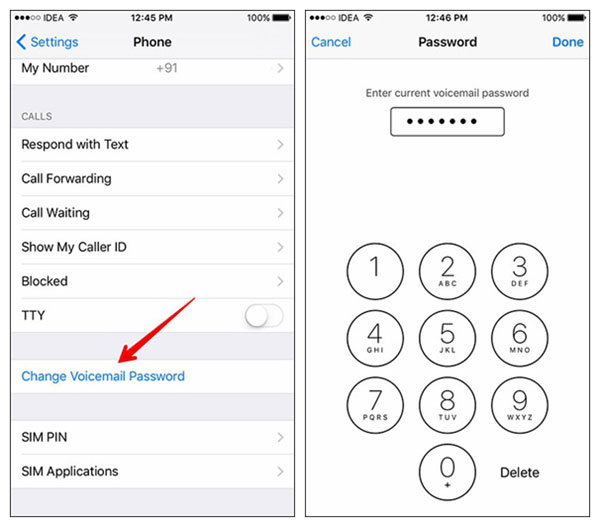
Μέρος 4: Πώς να αλλάξετε τον αριθμό τηλεφωνητή σας στο iPhone
Σε αυτό το μέρος θα μιλήσουμε για τον τρόπο αλλαγής του αριθμού τηλεφωνητή στο iPhone σας. Ας δούμε τις λεπτομέρειες.
Βήμα 1: Ανοίξτε την εφαρμογή τηλεφώνου στο iPhone σας
Μεταβείτε στον τηλεφωνικό σας αριθμό για το iPhone και αποκτήστε πρόσβαση στις λειτουργίες του τηλεφωνητή.
Βήμα 2: Αλλάξτε τις προεπιλεγμένες ρυθμίσεις του τηλεφωνητή σας
Πληκτρολογήστε "* 5005 * 86 * 9876543210 #" στο πληκτρολόγιο.
Σημείωση: Το "9876543210" είναι ο αριθμός στον οποίο θέλετε να σταλεί ο τηλεφωνητής σας.
Βήμα 3: Αποθηκεύστε τις νέες ρυθμίσεις
Αφού εισάγετε τον παραπάνω αριθμό, πατήστε το κουμπί "Κλήση" και ο νέος αριθμός θα ρυθμιστεί. Εντάξει τώρα όλο το φωνητικό σας μήνυμα θα σταλεί στον νέο αριθμό.
Συμπέρασμα
Αν έχετε οποιοδήποτε ερώτημα σχετικά με τον τηλεφωνητή, μπορείτε να βρείτε την τελική καθοδήγηση από το άρθρο. Εκτός από τα χαιρετισμούς, τα μηνύματα, τον κωδικό και τους αριθμούς, μπορείτε να μάθετε όλες τις ικανότητες για να αλλάξετε τον τηλεφωνητή σας στο iPhone. Όταν έχετε οποιαδήποτε άλλη ερώτηση σχετικά με το θέμα, ανυπομονούμε να ακούσουμε τις πληροφορίες λεπτομερειών από εσάς στα σχόλια.







